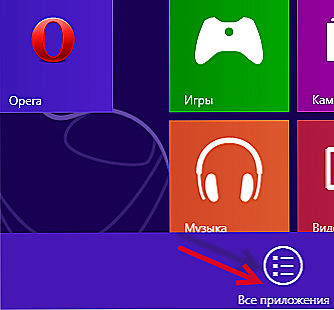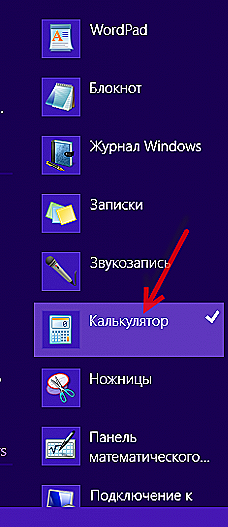Обчислення в цьому швидко розвивається, стало невід'ємною частиною життя і роботи. Воно використовується у всіх областях, таких як бізнес, адміністрація, освіта, розваги і навіть у записі особистих доходів і витрат. Тому люди стають більш залежними від фізичного, а також від віртуального калькулятора (т. Е. На телефоні і комп'ютері). Як включити калькулятор в різних версіях ОС - читайте далі.

зміст
- 1 Як відкрити програму на 7
- 1.1 Через меню Пуск
- 1.2 Через локальний диск
- 2 Як отримати доступ до 8 / 8.1
- 2.1 Доступ з інтерфейсу програми
- 2.2 Виберіть з результатів пошуку
- 2.3 Доступ з меню "Пуск", доданий вручну на панель задач
- 3 Де знаходиться калькулятор в Windows 10?
Як відкрити програму на 7
Кожен ПК і ноутбук містить вбудований софт, тому вам не потрібно робити обчислення вручну. Його нелегко знайти в Windows 7, і, якщо у вас виникли проблеми з пошуком, ви потрапили в потрібне місце. Нижче наведено керівництво з відкриття такого помічника в сімці.
Через меню Пуск
- Натисніть "Пуск" в нижньому лівому кутку екрана (панель задач).
- Введіть "calc" в поле пошуку внизу.
- Відкрийте програму.
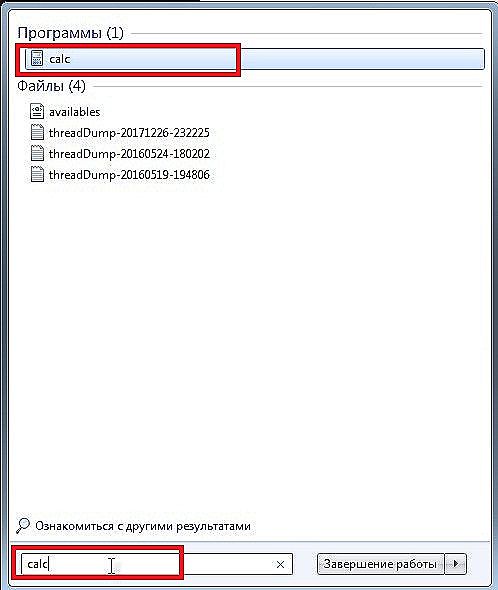
Відкриття калькулятора через Пуск в Windows 7
Через локальний диск
- Відкрийте локальний диск C.
- Відкрийте папку "Windows".
- Відкрийте папку "System 32".
- Відкрийте файл "calc". Тепер ви можете використовувати програму.
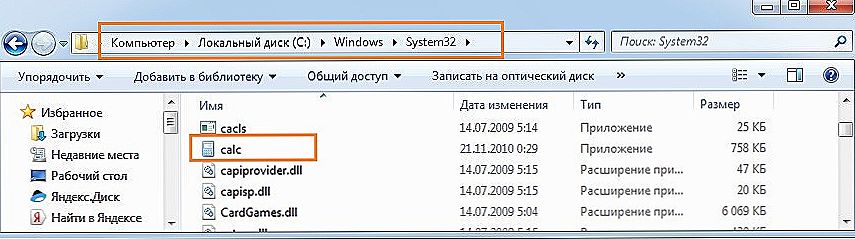
Відкриття калькулятора через локальний диск в Windows 7
Якщо ви часто використовуєте калькулятор на комп'ютері з Windows 7, ви можете створити для нього ярлик, клацнувши правою кнопкою миші на файлі і вибравши варіант "Створити ярлик". Це дозволить створити ярлик для вашого робочого столу. Після цього відкриється діалогове вікно, яке підтверджує, що система створить ярлик на робочому столі. Виберіть "Так", і все готово.
Як отримати доступ до 8 / 8.1
Як знайти калькулятор в Windows 8? Що стосується софта на комп'ютері з ОС 8 / 8.1, деякі люди й гадки не мають, де воно знаходиться, що іноді призводить до великих незручностей. Нижче будуть представлені три методу доступу до утиліти на комп'ютері під керуванням ОС версії 8 / 8.1.
Доступ з інтерфейсу програми
- На екрані "Пуск" клацніть правою кнопкою миші значок або будь-яку порожню область, а потім виберіть "Всі додатки".
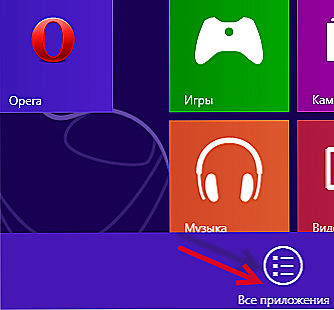
- Після входу в екран меню знайдіть потрібну програму в Accessories і одним клацанням миші отримаєте до нього доступ.
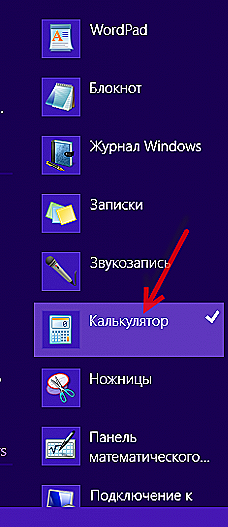
Виберіть з результатів пошуку
- Одночасно натисніть клавішу Win і клавішу F, щоб включити панель пошуку, введіть "калькулятор" в порожнє поле і виберіть "Додатки".
- Коли зліва з'являться результати пошуку, натисніть "Калькулятор", щоб відкрити його.

Доступ з меню "Пуск", доданий вручну на панель задач
- Вручну додайте меню "Пуск" на панель задач.
На комп'ютері з ОС версії 7 отримати доступ можна безпосередньо з меню "Пуск", а на комп'ютері з Windows 8 / 8.1 такого меню немає. Однак ви можете додати кнопку в панель задач на робочому столі самостійно.

- Після того, як в панелі завдань додано меню "Пуск", клацніть стрілку вправо поруч з кнопкою і перейдіть до "Програми - Accessories - Calculator".
Де знаходиться калькулятор в Windows 10?
Де знаходиться калькулятор в Windows 10? Система версії 10 використовує нову утиліту. Якщо ви хочете змінити його за замовчуванням, тому що вважаєте за краще працювати зі старим класичним видом, у вас є кілька варіантів вирішення.
- Встановіть Калькулятор Plus з microsoft.com на Windows
Після установки запустіть програму Calculators Plus через Пуск або відкрийте папку: C: \ Program Files (x86) \ Microsoft Calculator Plus
- Додайте exe.
Ви також можете скопіювати старий файл calc.exe зі старих систем 8.1, 7, XP в 10 (використовуйте версію x32).
Шлях: C: \ Windows \ System32 \ calc.exe або% windir% \ System32 \ calc.exe
- Знайдіть і використовуйте встановлений додаток за замовчуванням в ОС 10.
Ви також можете використовувати виклик встановленого калькулятора на своєму комп'ютері під керуванням Windows 10, оскільки новий виглядає трохи по-іншому.Щоб повернути утиліту, вкажіть шлях:
C: \ Windows \ System32 \ calc.exe

Де калькулятор в Windows 10? Ви можете використовувати цю програму для виконання простих розрахунків, таких як додавання, віднімання, множення і ділення. Він також пропонує розширені можливості програмування, наукового і статистичного аналізу і т. Д.
Ви можете виконувати обчислення, клацаючи на кнопках програми, або вводити обчислення за допомогою клавіатури - використовувати цифрову клавіатуру для введення чисел і операторів, натиснувши Num Lock.
Історія обчислень відстежує всі обчислення, які виконує програма і доступна в стандартному і науковому режимах. Ви можете змінити значення в обчисленнях у своїй історії. Поки ви редагуєте історію обчислень, в області результатів відображається підсумок обраної калькуляції.